Các thiết bị chạy Windows 8.1 được phát hành gần đây đều hỗ trợ thẻ nhớ ngoài SD. Điều này cho phép người dùng có thể sử dụng thẻ nhớ SD để làm bộ nhớ lưu trữ mở rộng và thường trú trên máy tính.
Ban đầu Windows 8 không hỗ trợ tốt cho các thiết bị thẻ nhớ ngoài SD, tuy nhiên với bản cập nhật 8.1 vừa được phát hành, người dùng có thể dễ dàng thao tác và hệ thống làm việc tốt hơn trên thiết bị nhớ SD.
Kết nối thiết bị nhớ SD
Khá đơn giản, bạn tiến hành lắp thiết bị nhớ SD vào máy tính hoặc micro-SD vào thiết bị phụ sau đó là kết nối với máy tính. Sau khi lắp xong, ổ đĩa của thiết bị sẽ xuất hiện trong cửa sổ Computer.
Nếu như bạn đang trong một ứng dụng Windows 8 nào đó, có thể sẽ trải qua vài bước nhỏ để hoàn thành việc kết nối thiết bị SD vào máy tính.
Thiết lập đường dẫn lưu trữ mặc định
Tính năng thiết lập chuyên sâu PC Settings có hỗ trợ sẳn tùy chọn thiết lập đường dẫn lưu trữ mặc định cho dữ liệu với cách thức thực hiện khá đơn giản.
Bạn nhấn tổ hợp phím Win + I và chọn Change PC settings > PC & Devices > Devices, sau đó kéo xuống và Setup ở tùy chọn Default save locations. Tiếp đó bạn hãy chọn tên ổ đĩa SD mà mình vừa kết nối với máy tính.

Quản lí thư viện Libraries ở chế độ Desktop
Mặc định Windows 8.1 sẽ ẩn các thư mục Libraries. Vì thế sẽ hơi phiền phức nếu như bạn muốn truy cập nhanh vào Libraries, một thủ thuật nhỏ dưới đây sẽ làm cho Libraries hiển thị nhanh chóng trong Computer.
Bạn truy cập vào Computer và nhấn View > Navigation pane, sau đó chọn Show libraries.
Tương tự, nếu muốn thiết lập ổ nhớ SD là nơi lưu trữ mặc định của các dữ liệu tải về trong thư mục Download, bạn chỉ cần nhấn phải chuột vào nó và chọn Properties. Sau đó bạn hãy thiết lập lại đường dẫn lưu trữ cho nó vào ổ nhớ SD là xong.
Tương tự như trên, bạn cũng có thể thiết lập đường dẫn SkyDrive trên Windows 8.1 vào ổ nhớ SD cũng bằng cách nhấn phải chuột vào SkyDrive và chọn Properties.

Trên đây là một số thủ thuật nhỏ sử dụng ổ nhớ SD để tăng thêm không gian lưu trữ cho Windows 8.1, hi vọng bài viết sẽ hữu ích cho bạn.




 Trang Chính
Trang Chính Latest images
Latest images

 Tường nhà
Tường nhà  Bài viết
Bài viết  Kết bạn
Kết bạn  Ngăn cấm
Ngăn cấm
 098 376 5575
098 376 5575